发布时间:2018-11-02 16:03:33 作者:大话运营
1
小蚂蚁自诩是一个心灵手巧的大妞儿,但是一天中总有那么几秒钟,看着乱七八糟的电脑桌面,就忍不住自己偷偷唏嘘一小下下。
直到今天,小蚂蚁机缘巧合下发现了一神器-----DropIt,它真是一款神奇的自动文件归类的软件。
说出来你可能不信,说DropIt会变魔术不是一种夸张的修辞手法,而是一个事实。
这是一款国外牛人开发出来的软件,完全免费,它的功能相当强大,有10种系统自带的强大功能。
小蚂蚁放张图片,让你提前感受下DropIt强大的功能阵容。
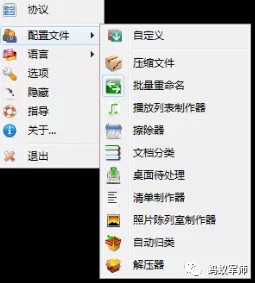
打开软件后,它是一个蜷缩在右下角菜单栏的小不点儿,但双击以后,它就瞬间被释放到桌面,成为一个集美貌与智慧为一体的魔术师。
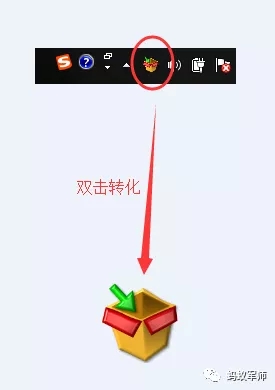
就连功能的切换方式也只用动动大拇……不对,是食指,只需要把鼠标放图标上,然后滑动滚轮即可轻松切换。
接下来,鸡冻的和大家分享最受小蚂蚁青睐的第9项功能:文件的自动归类
先让今天的主角DropIt给大家表演一个近景魔术,当当当当
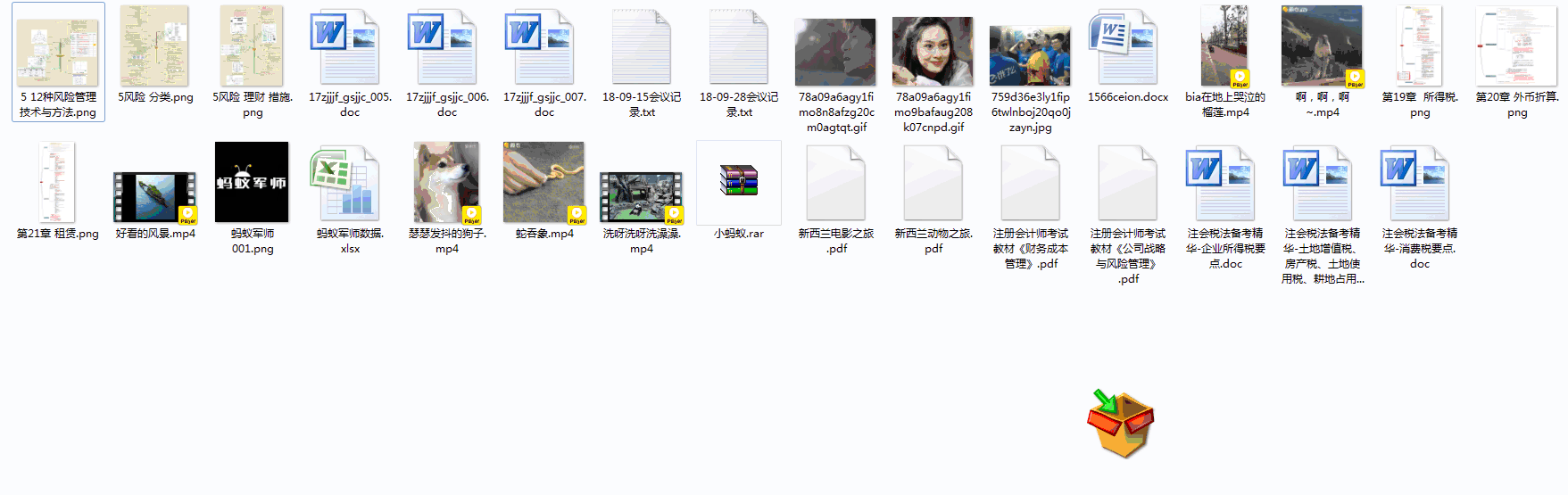
老实交代:有没有和小蚂蚁一样被这款神器深深撩到?
想让你的DropIt和小蚂蚁的一样能变魔术,跟着小蚂蚁一起,3步即可大功告成。
2
文件自动归类的步骤:
第一步:先安装一个DropIt,因为现在的软件下载坑实在太多,所以文末设置有软件下载方式。
第二步:切换到自动归类的小图标

第三步:选中需要归类的文件,用鼠标左键拖拽到小图标上即可完成操作。
哈哈哈,就是这么简单,不瞒你说,小蚂蚁自己也被深深的惊呆了一下呢。
如果以上操作不能满足你的要求,也可以自己通过自定义设置文件归类方式。
自定义文件归类的操作方法如下:
1.自定义一个新的配置文件
瞄准DropIt图标,点击右键弹出功能狂,点击配置文件选择自定义。
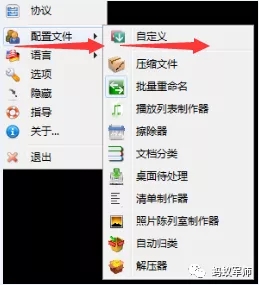
然后单击弹出窗口左下角的加号,打开编辑配置文件,在名称那栏输入自动归类,点击保存,保存完成后点击自定义配置文件右下角的对勾。
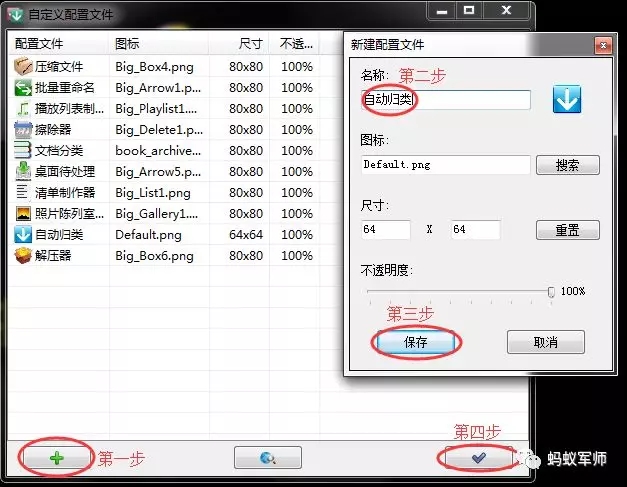
2.设置配置协议
先把图标切换为自动归类,然后单击右键,选择第一条的协议
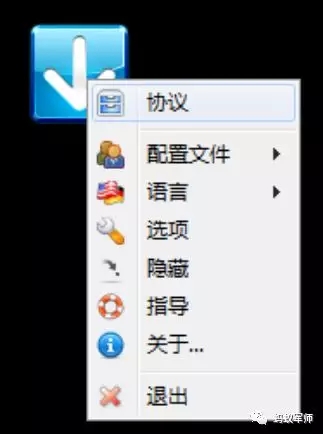
*名称
随你喜欢是第一位的,但是也要方便你下次查找哦
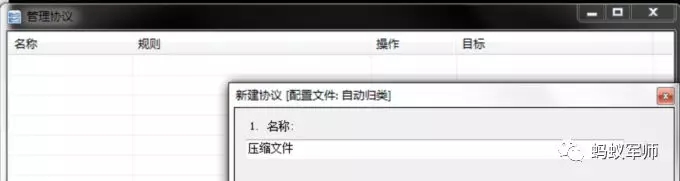
*规则
规则,分为两类:用于处理文件的规则和用户处理文件夹的规则。
这篇文章主要说的是文件分类,所以就着重说下文件分类。
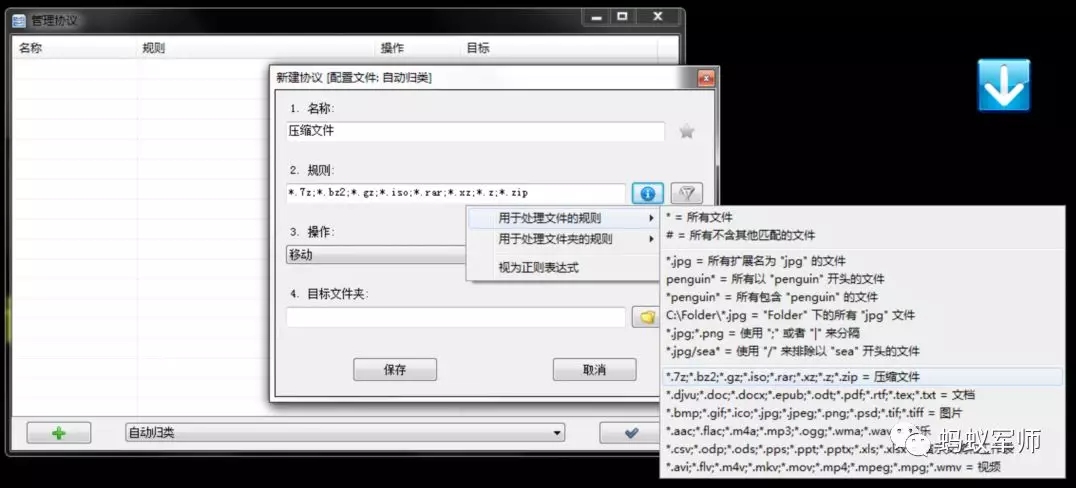
哪一类型的文件要放在哪里,这个要按照自己的实际需求放置,相信能看到这里的孩子都是有大智慧的大写的人。嗯,就酱紫
*操作
操作模块有很多选择,在此就不一一列举了,大家可以看下图了解下。
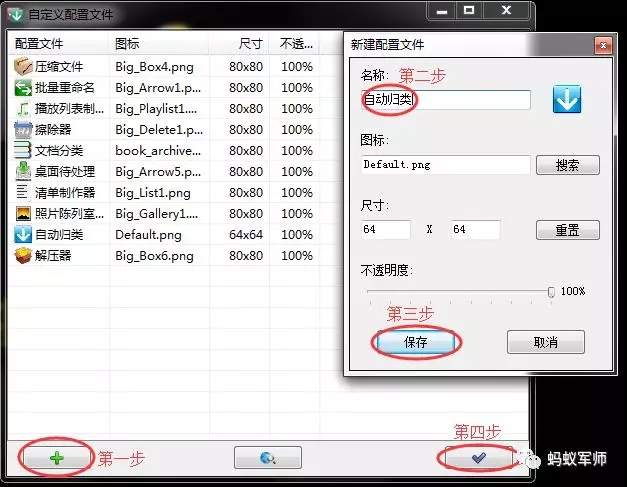
(如果第一次使用,为了避免操作失误造成文件丢失或损坏,建议大家先复制几个文件拉出来练练手,小蚂蚁觉得这样更为稳妥。)
熟练了之后可以直接按照需求自行设置,接下来主要还是以移动为标准步骤进行基础设置。
*目标文件夹
目标路径有两个选择,一个是存到指定的位置,另一个是存到当前文件所在的位置。

这一步其实挺很重要,说白了就是你准备把文件归类放在什么位置。
自己需要放在哪就设置哪儿,避免操作完成后连自己都找不到文件那就不好了。
突然想起一件趣事儿,当年18岁的我就知道身份证是一个很重要的东西(傲娇脸),所以我花了一整天的时间想了一个特别安全的地方把我的身份证放了起来,觉得自己真是棒棒的。直到后来要用身份证的时候怎么也想不起来这个安全的地方是哪,所以不得不去重新办了一张身份证。现在想起来也觉得真是没谁了。
所以,大家按照自己喜好设置好文件储存路径。
温馨提示:把自己有用到的文件格式统统都要设置到,否则魔术师变着变着发现一个文件类型没有设置处置方法,自己就懵逼了,操作就自己中断了。
解决方案:人在河边走,总有些文件类型日理万机的你用了,但是一时想不起来,所以像小蚂蚁一样这样设置一下就妥妥的了。
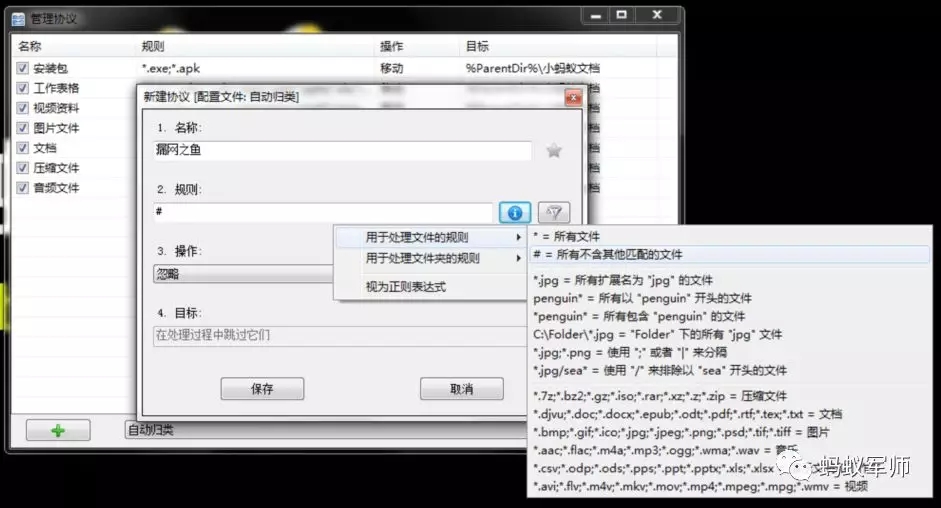
整个文档归类过程会比用了潘婷还顺滑
3
DropIt还有一个神奇的功能:
根据文件的属性和文件内容的关键词来把文件进行分类。
如果你的文件有一堆没有名字,只隐约记得一丢丢内容的东西,用这个功能简直再合适不过了,设置好关键词就可以进行精准分类。
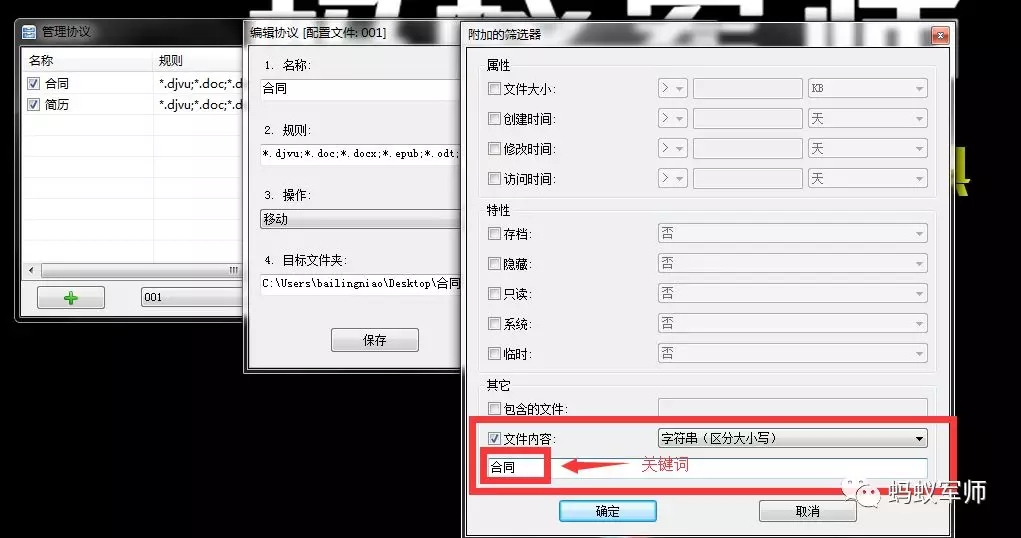
用动图向你展示下最终效果:
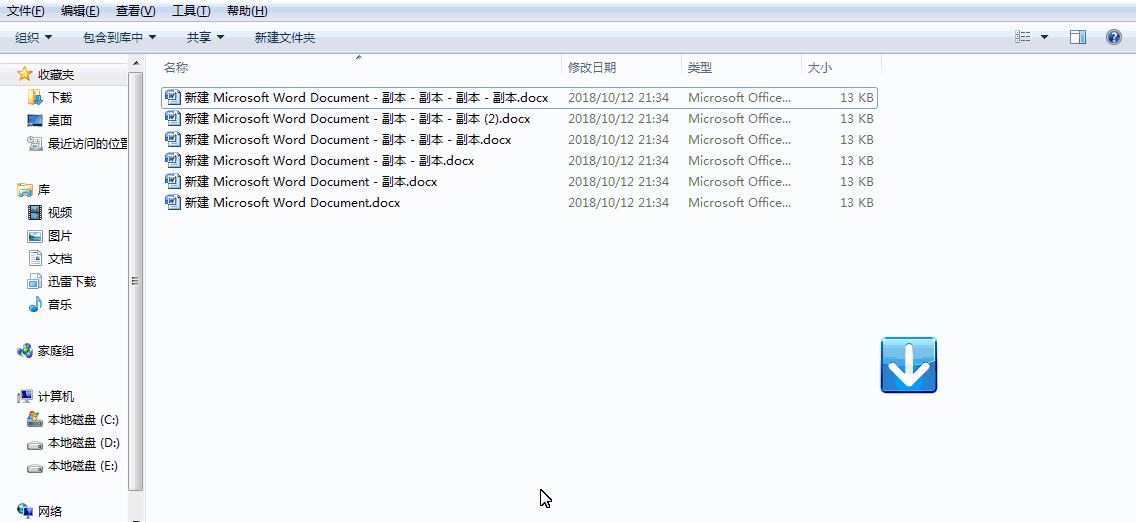
魔法一样的效果图,小蚂蚁鸡冻的直拍大腿。。。
懒癌晚期患者专用功能:
我知道,我知道,个别小可爱连动手拉过去让软件自动分类的力气都没有。
跟着小蚂蚁这样设置:
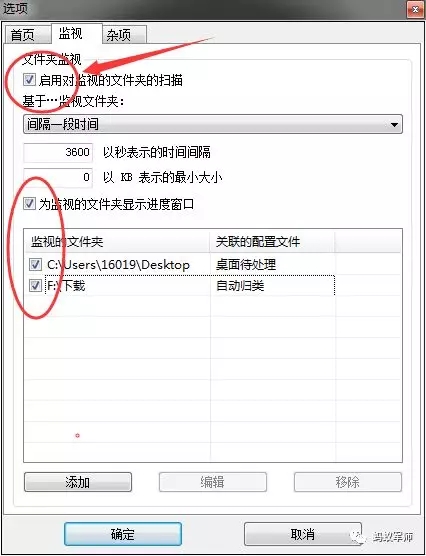
不得不说,DropIt魔法师真是能掐会算,就知道桌面和下载是电脑中最乱的地方。
当然,如果你的电脑上乱的是其他文件夹,可以点击添加把你看不过眼的文件夹也加入列表。
DropIt魔法师就自己把你放进来的文件拎过来分好类,等待你检阅喽。
好了啦,使用攻略就分享到这里,DropIt软件已打包好放这里等着你喽。



还木有评论哦,快来抢沙发吧~